cobbler#
- cobbler 是 Redhat 支持的一个开源项目,用来部署和安装系统。所以对 Redhat 系列 os 支持是比较好的。
- cobbler 不仅仅是一个 pxe 服务器,他还可以管理 dns( bind), dhcp。一般数据中心里或者生产环境,是不允许 dhcp, 但是 pxe,必须需要 dhcp,所以我们需要根据 mac 地址来分配 IP,这样 dhcp就不会影响到网络。
- Cobbler 的优点:自动管理各个服务之间的配置,更强大的管理功能。而且它还有 web 管理界面,可以通过点一点鼠标就可以安装一台主机。
- Cobbler 的优点:自动管理各个服务之间的配置,更强大的管理功能。而且它还有 web 管理界面,可以通过点一点鼠标就可以安装一台主机。 Kickstart 的模板文件可以配置多个。
运行流程#
服务端#
- 启动cobbler服务
- 进行cobbler服务自检 执行:cobbler check
- 进行cobbler服务同步 执行:cobbler sync
- 复制相关的配置文件到TFTP目录
- 根据DHCP给pxe服务端分配地址
- TFTP传输启动文件给客户端
- 服务端发送安装信息
- 服务端发送ISO镜像以及kickstart文件
客户端#
- 客户端以pxe模式启动
- 客户端通过DHCP获取地址
- 客户端通过TFTP向服务端进行文件请求
- 进行cobbler安装选择界面
- 客户端确定加载信息
- 根据配置信息准备安装系统
- 加载kichstart文件
- 传输系统安装的其它文件
- 进行安装系统
配置cobbler#
安装cobbler#
Copy
[root@CobblerServer ~]
[root@CobblerServer ~]
cobbler
cobbler-web
pykickstart
httpd
介绍工作目录#
cobbler的配置目录
Copy
'''
/etc/cobbler # 配置文件目录
/etc/cobbler/settings # cobbler 主配置文件,这个文件是 YAML 格式, Cobbler 是python 写的程序。
/etc/cobbler/dhcp.template #DHCP 服务的配置模板
/etc/cobbler/tftpd.template #tftp 服务的配置模板
/etc/cobbler/rsync.template #rsync 服务的配置模板
/etc/cobbler/iso #iso 模板配置文件目录
/etc/cobbler/pxe #pxe 模板文件目录
/etc/cobbler/power #电源的配置文件目录
/etc/cobbler/users.conf #Web 服务授权配置文件
/etc/cobbler/users.digest #用于 web 访问的用户名密码配置文件
/etc/cobbler/dnsmasq.template #DNS 服务的配置模板
/etc/cobbler/modules.conf #Cobbler 模块配置文件
/var/lib/cobbler #Cobbler 数据目录
/var/lib/cobbler/config #配置文件
/var/lib/cobbler/kickstarts #默认存放 kickstart 文件
/var/lib/cobbler/loaders #存放的各种引导程序
/var/www/cobbler #系统安装镜像目录
/var/www/cobbler/ks_mirror #导入的系统镜像列表
/var/www/cobbler/images #导入的系统镜像启动文件
/var/www/cobbler/repo_mirror #yum 源存储目录
/var/log/cobbler #日志目录
/var/log/cobbler/install.log #客户端系统安装日志
/var/log/cobbler/cobbler.log #cobbler 日志
'''
启动cobbler#
Copy
[root@CobblerServer ~]
[root@CobblerServer ~]
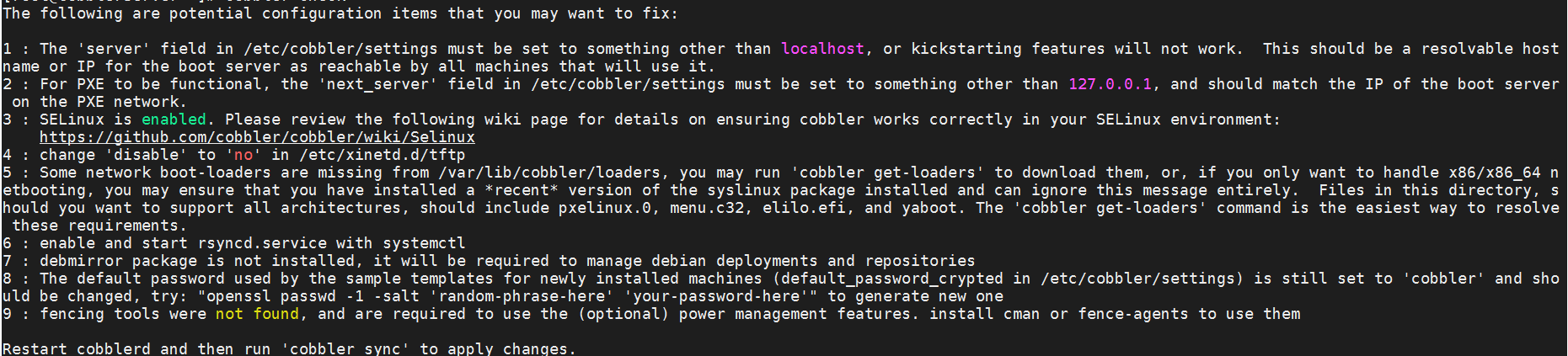
解决自检报错#
Copy
[root@CobblerServer ~]
server:127.0.0.1 ----> server: 10.1.1.2
next_server:127.0.0.1 ----> next_server: 10.1.1.2
[root@CobblerServer ~]
disbale yes ----> disable no
[root@CobblerServer ~]
[root@CobblerServer ~]
[root@SR ~]
$1$root$x7tWWN5lswqZBbOy8kXti
[root@SR ~]
default_password_crypted: "$1$root$x7tWWN5lswqZBbOy8kXti"
修改DHCP配置#
Copy
``` python
[root@CobblerServer ~]
subnet 10.1.1.0 netmask 255.255.255.0
option routers 10.1.1.188;
option domain-name-servers 8.8.8.8;
option subnet-mask 255.255.255.0;
range dynamic-bootp 10.1.1.2 10.1.1.254;
next-server 10.1.1.2;
[root@CobblerServer ~]
manage_dhcp: 0 ----> manage_dhcp: 1
[root@CobblerServer ~]
[root@CobblerServer ~]
挂载导入镜像#
Copy
[root@CobblerServer ~]
[root@CobblerServer ~]
[root@CobblerServer ~]
CentOS Linux release 7.8.2003 (Core)
root@CobblerServer ~]
[root@CobblerServer ~]
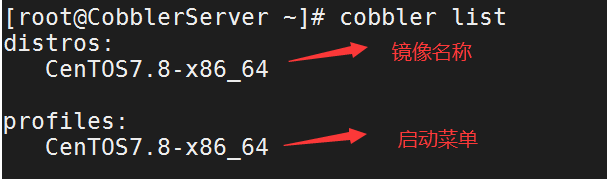
批量安装#
- 设置测试机器与服务端处于同一网段
- 虚拟机默认以PXE服务进行安装
- 默认最小化安装
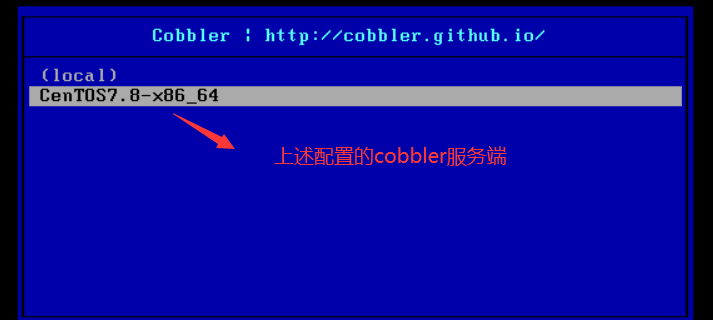
自定义安装cobbler#
Copy
[root@CobblerServer ~]
Kickstart: /var/lib/cobbler/kickstarts/sample_end.ks
[root@CobblerServer kickstarts]
CenTOS7.8-x86_64
[root@CobblerServer kickstarts]
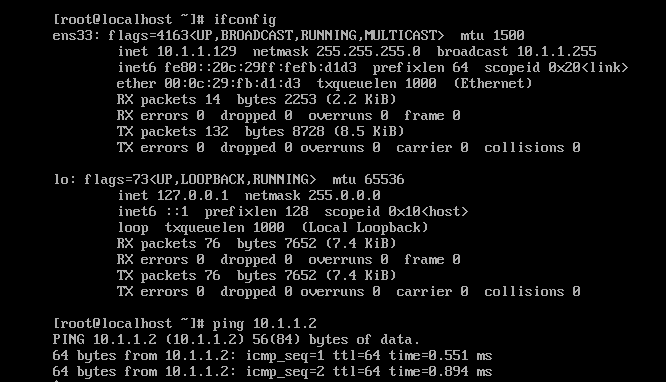
定制化安装#
Copy
[root@CobblerServer kickstarts]
--mac=00:0C:29:B6:D7:1C\
--profile=CenTOS7.8-x86_64 \--ip-addr=10.1.1.100 \
--subnet=255.255.255.0\
--interface=eth34\
--static=1\
--kickstart=/var/lib/cobbler/kickstarts/centos7.ks
[root@CobblerServer kickstarts]
TsetHost
[root@CobblerServer kickstarts]
[root@CobblerServer kickstarts]

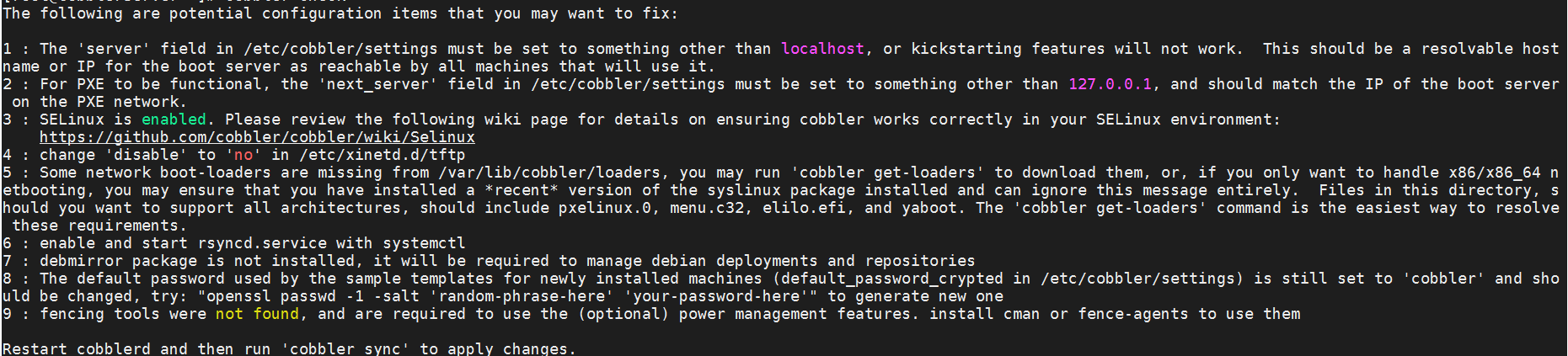
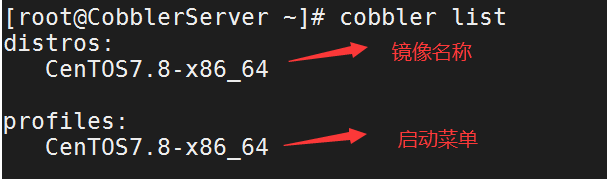
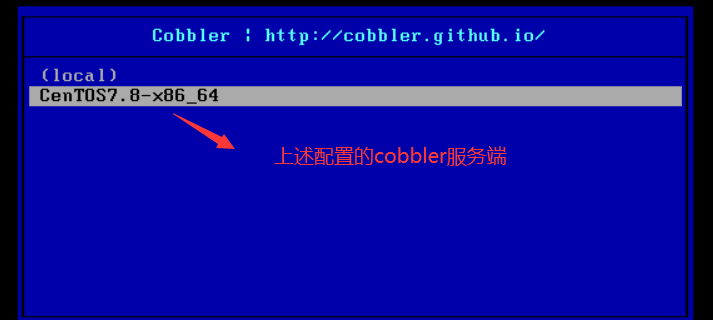
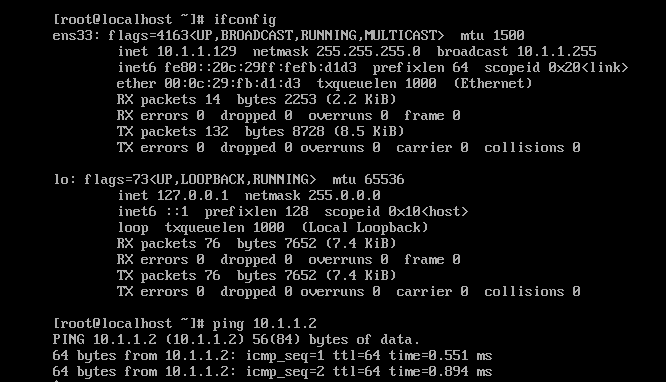


【推荐】国内首个AI IDE,深度理解中文开发场景,立即下载体验Trae
【推荐】编程新体验,更懂你的AI,立即体验豆包MarsCode编程助手
【推荐】抖音旗下AI助手豆包,你的智能百科全书,全免费不限次数
【推荐】轻量又高性能的 SSH 工具 IShell:AI 加持,快人一步
· AI与.NET技术实操系列:基于图像分类模型对图像进行分类
· go语言实现终端里的倒计时
· 如何编写易于单元测试的代码
· 10年+ .NET Coder 心语,封装的思维:从隐藏、稳定开始理解其本质意义
· .NET Core 中如何实现缓存的预热?
· 25岁的心里话
· 闲置电脑爆改个人服务器(超详细) #公网映射 #Vmware虚拟网络编辑器
· 基于 Docker 搭建 FRP 内网穿透开源项目(很简单哒)
· 零经验选手,Compose 一天开发一款小游戏!
· 一起来玩mcp_server_sqlite,让AI帮你做增删改查!!